Veel gebruikers gebruiken verschillende cloudopslagdiensten waarop ze bijna dagelijks zijn geregistreerd. Een van de meest populaire en wijdverbreide is: Microsoft's Microsoft Onedrive, onder andere omdat het integreert met de Dakramen en raamkozijnen systeem en biedt ons daarvoor functies aan.
Maar afgezien van de hulpprogramma's die dit voorstel ons biedt om samen met het Microsoft-systeem uit te voeren, zal het ons ook voor veel meer dienen. Om u een idee te geven, de softwaregigant laat ons bijvoorbeeld toe om automatische back-upkopieën van onze Windows-pc-gegevens. Op deze manier hebben we een backup op een veilige en afgelegen locatie voor het geval er een belangrijk probleem is met de pc.

Maar tegelijkertijd dient OneDrive, net als bij andere vergelijkbare alternatieven zoals Dropbox, als een eenvoudige externe opslageenheid in de cloud. Tegelijkertijd hebben we de mogelijkheid om de beschikbare ruimte hier te vergroten via een betaalmethode, en we hebben zeer interessante extra functies . Op deze manier hoeven we alleen onze persoonlijke mappen en bestanden naar de servers van het bedrijf te uploaden, zodat ze worden opgeslagen.
Onder de vele functies die OneDrive ons biedt, kunnen we bijvoorbeeld de veilige ruimte markeren genaamd Persoonlijke opslag . Met alles en daarmee in dezelfde lijnen willen we het hebben over een tool geïntegreerd in het platform waar we meer gebruik van zouden moeten maken. En het is dat als algemene regel wanneer we een sessie openen in onze externe ruimte, we gewoon de inhoud raadplegen die hier is opgeslagen. Maar het is ook een aanrader om eens een kijkje te nemen bij de zgn Detailspaneel , laten we eens kijken naar de redenen ervoor.
Open het detailvenster van OneDrive
We vertellen je dit allemaal omdat je er rekening mee moet houden dat deze inhoud wordt opgeslagen op een externe locatie . Op dezelfde manier delen we soms een deel ervan met anderen op een eenvoudige manier, die we na verloop van tijd kunnen vergeten. Voor deze en andere voordelen raden we u aan om van tijd tot tijd het detailvenster van die inhoud te bekijken. Het moet gezegd worden dat wij kan het gebruiken voor zowel de mappen als de onafhankelijke bestanden die we hebben opgeslagen in OneDrive.
Om te beginnen zullen we u vertellen dat om toegang te krijgen tot deze functie waar we commentaar op geven, we in de eerste plaats alleen de betreffende inhoud hoeven te markeren. Vervolgens klikken we op het cirkelvormige pictogram met een i in de rechterbovenhoek van het venster. Op dat moment wordt op hetzelfde moment een nieuw paneel geopend met bepaalde aanvullende informatie, afhankelijk van de gemarkeerde inhoud. Met dit paneel kunnen we bijvoorbeeld een voorbeeld van het document als het compatibel is.
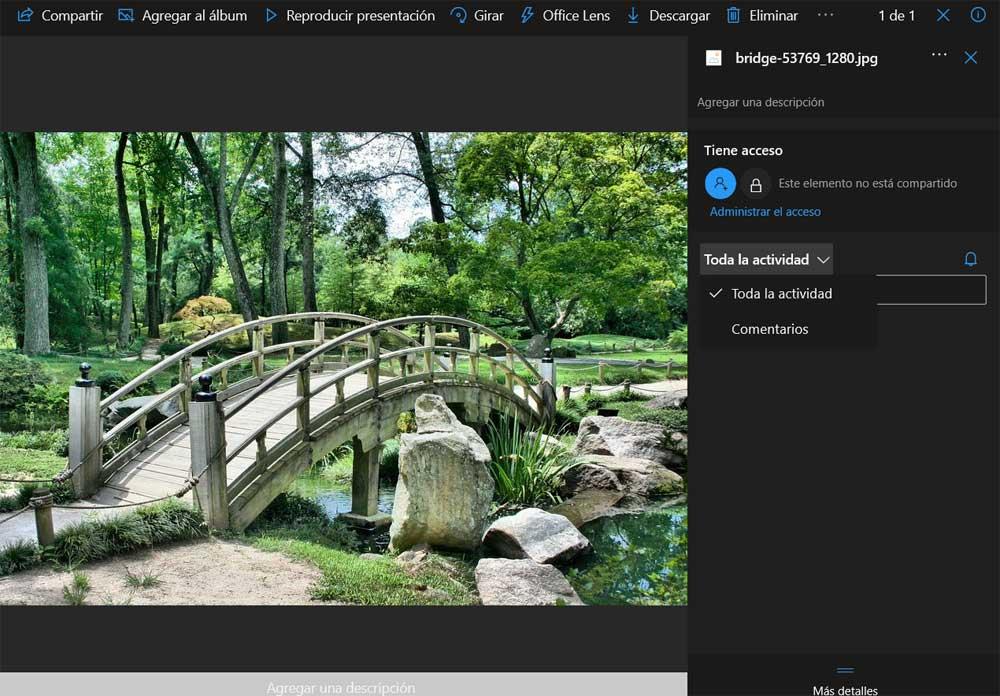
Op dezelfde manier zullen we uit de eerste hand kunnen zien als die map of dat bestand wordt gedeeld met andere gebruikers. Maar dat is niet alles, maar we zullen ook de mogelijkheid hebben om bekijk de reacties die anderen hebben achtergelaten over die specifieke inhoud. Evenzo kunnen we vanaf hier de optie uitschakelen om deze opmerkingen toe te voegen, evenals hun grootte , plaats, datum van creatie or wijziging .
